Smartsheet lässt die flexible Eingabe von Daten zu. Wenn Sie kontrollieren möchten, was andere in ein Blatt oder Webformular eingeben können, müssen Sie das Kontrollkästchen Begrenzen auf... unten im Formular „Spalte einfügen“ oder „Spalteneigenschaften bearbeiten“ verwenden.
Mit dem Kontrollkästchen Begrenzen auf... können Sie einschränken, was andere eingeben oder auswählen können (dieser Prozess wird manchmal auch als „Datenvalidierung“ bezeichnet).
In der folgenden Abbildung ist das Kontrollkästchen für Auf Datumsangaben begrenzen aktiviert. Das bedeutet, dass in die Spalte „Datum“ nur Datumswerte eingegeben werden können.
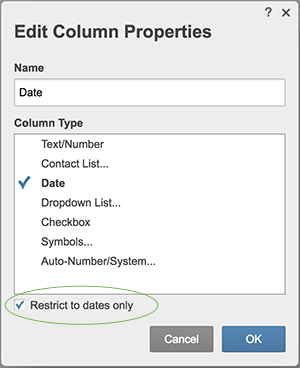
Diese Einschränkung der Dateneingabe kann sich z. B. anbieten, wenn Sie ein Webformular mit einem Blatt verknüpfen und dann nur die Auswahl aus einer festgelegten Kontaktliste zulassen möchten. Weitere Informationen zum Einrichten von bevorzugten Kontakten finden Sie im Artikel zu Spaltentypen.
Spaltendaten auf bestimmte Werte einschränken
Sie müssen Inhaber des Blattes sein oder über administrative Freigabeberechtigungen für ein Blatt verfügen, um die Werte für eine Spalte einzuschränken.
So schränken Sie die Werte für eine vorhandene Spalte ein:
- Klicken Sie mit der rechten Maustaste auf die Spaltenüberschrift und dann auf Spalteneigenschaften bearbeiten.
- Aktivieren Sie das Kontrollkästchen Begrenzen auf... unten im Formular.
So schränken Sie die Werte für eine neue Spalte ein:
- Klicken Sie mit der rechten Maustaste auf die Spalte neben der Spalte, die Sie hinzufügen möchten.
- Klicken Sie auf Spalte links einfügen oder Spalte rechts einfügen.
- Wählen Sie den Spaltentyp aus, richten Sie alle gewünschten speziellen Eigenschaften ein (z. B. eine Dropdown-Liste), und aktivieren Sie dann das Kontrollkästchen Begrenzen auf... unten im Formular.
HINWEIS: Dieselben Einschränkungen gelten auch für alle Webformulare, die mit dem Blatt verknüpft sind. (Einzelheiten zur Verwendung von Webformularen finden Sie unter Webformulare verwenden.)
Was sehen Blattbearbeiter, wenn die Datenvalidierung aktiviert ist
Wenn Sie Freigabeberechtigungen auf Bearbeiterebene für ein Blatt besitzen und versuchen, Daten in eine mit der Datenvalidierung konfigurierte Spalte einzugeben, sehen Sie die folgende Meldung beim Versuch, andere Werte als die als gültig angegebenen einzugeben:
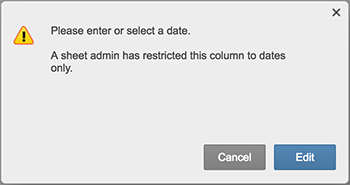
HINWEIS: Wenn Sie Inhaber des Blatts sind oder das Blatt für Sie als Administrator freigegeben wurde, können Sie die Datenvalidierung umgehen. Sie erhalten aber eine ähnliche Warnung wie die oben genannte beim Versuch, einen anderen Wert als die für die Spalte als gültig angegebenen einzugeben.